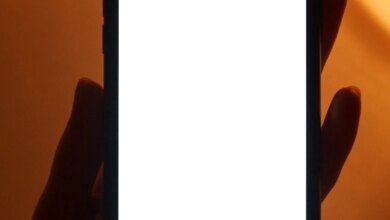Ne Kadar Disk Alanınız Olduğunu Kontrol Etme
Mac’inizde ne kadar disk alanınız olduğunu veya ne kadar boş disk alanınız olduğunu görmenizin birçok nedeni olabilir. Neyse ki bir Mac’te kullanılabilir alanı görüntülemek aslında oldukça kolaydır, ancak yeni Mac kullanıcıları, özellikle de Windows’tan Apple’a yeni geçenler, kendilerini boş yere ne kadar disk alanı olduğunu ararken bulabilirler.
Ancak endişelenmeyin, yalnızca birkaç tıklamayla Mac’iniz size ne kadar alan kullanıldığını, Mac’inizde ne kadar boş alan olduğunu gösterecek ve hatta ne kadar yer kapladığını anlamayı kolaylaştırmak için dolu alanı farklı kategorilere ayıracak. en fazla boşluk.
Mac’inizin ne kadar depolama alanına sahip olduğunu nasıl görebilirsiniz?
Yazıda neler var ?
Mac’inizde ne kadar alan olduğunu görmenin en kolay yolu şu adımları izlemektir:
- Menü çubuğunun sol üst köşesindeki Elma simgesine tıklayın.
- Bu Mac Hakkında’ya tıklayın.
- Depolama sekmesine tıklayın.
- Sürücünüzün ne kadar büyük olduğunu ve ne kadar boş alan olduğunu göreceksiniz.
Bunun altında bir çubuk grafik bulunur (görünmesi birkaç saniye sürebilir). Bu size içerik kategorilerini ve ne kadar yer kapladıklarını gösterir.
Muhtemelen hafızanızın büyük bir kısmı Diğer adlı bir kategori tarafından işgal edilmiştir. Bu kılavuzu izleyerek Diğer’in ne olduğunu ve nasıl yer açabileceğinizi öğrenebilirsiniz: Mac’te Diğer nasıl silinir.
Çok fazla yer kaplayan bir başka gizemli kategori de Sistem’dir ve bunun için şu kılavuzumuz vardır: Mac’te Sistem nasıl silinir.
Finder’da depolama nasıl görüntülenir?
Mac’inizde ne kadar boş alan olduğunu bir bakışta görmenin başka bir yolu da Finder’ı açmaktır.
Yapmanız gereken ilk şey, Mac sabit sürücünüzün göründüğünden emin olmaktır – varsayılan olarak bu olmayacaktır:
- Menüde Finder’a tıklayın.
- Şimdi Tercihler’i seçin.
- Kenar Çubuğu’na tıklayın.
- Konumlar’da Mac’inizin adının yanındaki kutuyu işaretleyin.
- Şimdi Finder’ınızın Kenar Çubuğunun Konumlar bölümünde Mac’inizi görmelisiniz. Üstüne tıkla.
- Bu simgeye sağ tıklayın ve Bilgi Al’ı seçin.
Şimdi Finder penceresinde Mac’inizin simgesine sağ tıklayın. - Bilgi Al’ı seçin.
- Ne kadar alanınız olduğunu, ne kadarının kullanıldığını ve ne kadar kullanılabilir olduğunu göreceksiniz.
Ne kadar boş alanınız olduğunu görmenin bir başka hızlı yolu da Ana klasörünüzü Finder’ın Kenar Çubuğunun Sık Kullanılanlar bölümüne eklemektir.
- Menüde Finder’a tıklayın.
- Şimdi Tercihler’i seçin.
- Kenar Çubuğu’na tıklayın.
- Sık Kullanılanlar bölümünde, muhtemelen adınız ve bir ev simgesi olacak olan Giriş klasörünün işaretli/işaretli olduğundan emin olun.
- Şimdi, pencerenin altındaki Kenar Çubuğunda o Giriş klasörünü seçtiğinizde ne kadar boş alan olduğunu göreceksiniz.
.
Kaynak: https://www.macworld.co.uk/how-to/how-check-how-much-disk-space-you-have-3806070/